Fitsolutions Maexadvies
Dossier scherm Maexadvies :
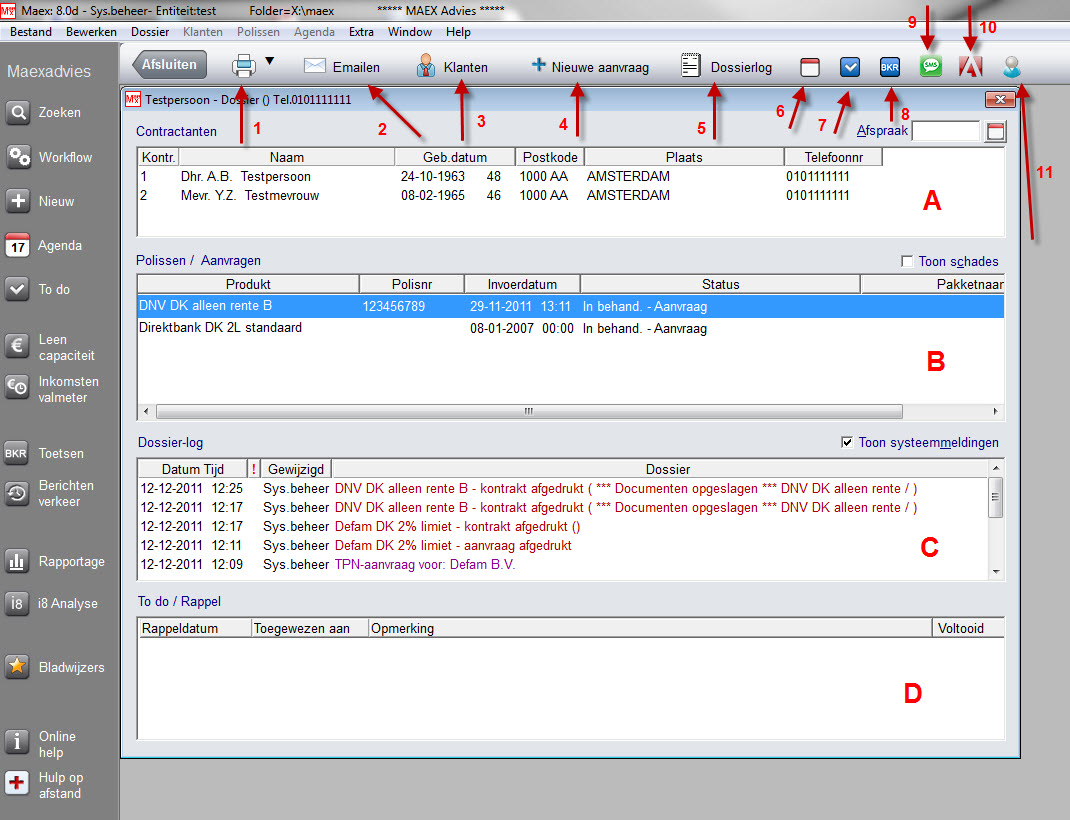
Hier ziet u het nieuwe dossierscherm van Maexadvies. Het scherm is opgebouwd uit 4 delen:
A) De klanten in dit dossier. Hier kunnen meerder personen in worden gevoerd. Het kan tevens zo zijn dat er aan 1 polis 2 personen gekoppeld zijn en aan een andere polis maar 1. Op het moment dat u in scherm B een polis selecteert ziet u in scherm A welke personen daarbij horen. Om een klantenscherm te openen selecteert u een klant en dubbelklikt erop of u drukt op knop 3 of u drukt functietoets F7.
B) De polissen die deze klanten bij u hebben in dit dossier. Dit zijn zowel financieringen als kredietverzekeringen of hypotheek- en assurantiepolissen. De polissen worden chronlogisch getoond. De laatste polis staat bovenaan. Dubbelklik op een polis om het polischerm te openen. Klik hier voor de uitleg van het lening/polisscherm.
C) Opmerkingen: zowel eigen tekst als systeemmeldingen. Alle opmerkingen van uwzelf als ook door het systeem gegenereerd worden hier getoond. Dubbelklik op blok C en de log functie wordt geopend.
D) To do / rappelregels voor dit dossier. Om rappels in te voeren of te wijzigen klik hier.
Dit dossierscherm kent een aantal functietoetsen. Deze staan genummerd van 1 t/m 11 en worden hieronder nader toegelicht:
1) Afdrukmenu. Middels deze keuze wordt het afdrukmenu geactiveerd. Hiervoor dient u wel in dit scherm een (financierings)polis geselecteerd te hebben. Klik hier voor de uitleg van het printmenu.
2) Emailen. Met deze knop opent u het emailscherm. Klik hier voor de uitleg van de Maexadvies emailfunctie.
3) Middels deze knop opent u van de geselecteerde klant het klantenscherm.
4) Indien u in dit dossier voor de ingevoerde klanten een nieuwe financieringsaanvraag (of een andere nieuwe polis)wilt invoeren klikt u op deze knop. U kunt naast financieringen en kredietverzekeringen ook hypotheken en alle type assurantiën registreren. Voor de nadere uitleg van het invoeren van nieuwe polissen klik hier.
5) Met deze functie opent u het log scherm. Dit is hetzelfde scherm als omschreven bij punt C. Klik hier voor de uitleg van het dossier/log scherm
6) Met deze functie opent u de Maex agenda. Klik hier voor nadere uitleg over de Maexadvies agenda.
7) Met deze functie kunt u een rappel aanmaken / wijzigen. Klik hier voor de uitleg van de Maexadvies rappelfunctie
8) Indien u gebruikt maakt van de optionele BKR module, of u ontvangt de BKR antwoorden al van een financieringsmaatschappij, kunt u hier een nieuwe toetsing uitvoeren of een bestaand antwoord bekijken. Klik hier voor de uitleg van de optionele BKR module.
9) Indien u gebruik maakt van de Maexadvies SMS dienst kunt u met deze functie SMS berichten versturen. Klik hier voor nadere uitleg.
10) Met deze functie opent u het digitale dossier (alle digitaal opgeslagen bestanden, brieven, gescande documenten, emails etc). Klik hier voor de mogelijkheden van het digitale dossier.
11) Indien u gebruikt maakt van de koppeling met het klantprofiel van 'Mijnleencoach' kunt u deze knop indrukken om het MLC klantprofiel te openen. Voor de nadere uitleg van deze koppeling en de mogelijkheden van Mijnleencoach klik hier.